Win10内存不足无法打开此页面怎么办
发布于:2023-12-08 09:59
所属:电脑常识
有Win10用户在浏览网页时遇到了内存不足无法打开此页面的错误提示,那么Win10内存不足无法打开此页面怎么办呢?下面小编就给大家详细介绍一下Win10内存不足无法打开此页面解决方法,有需要的小伙伴可以来看一看了解一下。

1、点击下方任务栏中的搜索按钮,输入"环境变量"打开。
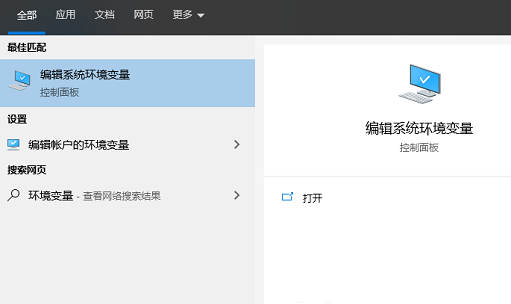
2、进入窗口后,点击上方的"高级"选项卡,接着点击其中的"设置"按钮。
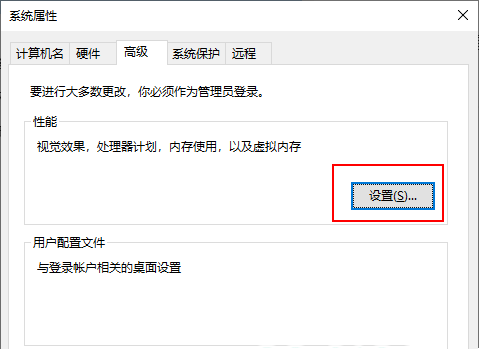
3、然后在"设置"窗口中进入"高级"选项卡中,点击"更改"按钮。

4、如下图一样进行设置,最后将电脑重新启动即可。
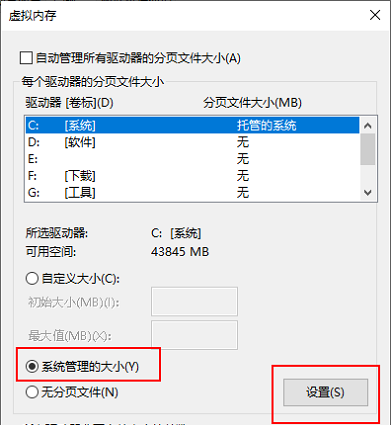
以上就是Win10内存不足无法打开此页面怎么解决的全部内容啦!希望对小伙伴有所帮助,想要知道更多电脑软件使用信息就来关注收藏大番薯网站吧!
